Sida loo hagaajiyo furaha Windows Disabled
Furahaaga Windows -ka ma shaqeynayo marka aad riixdo? Mararka qaarkood, furaha Windows - ka oo aan furin arrinta menu-ka Start waxay dhacdaa marka aad si lama filaan ah u curyaamiso furaha. Tani waxay naga xaddidi doontaa inaan samayno hawl kasta oo ku lug leh furaha Windows . Waxa kale oo laga yaabaa inaad arrintan kula kulanto kiiboodhka caadiga ah sidoo kale haddii aad beddeshay Settings -ka ku jira PC -gaaga Windows . Maqaalkan, waxaan ku bari doonaa sida loo furo furaha Windows . Markaa, sii wad wax akhriska si aad u xalliso arrinta naafada furaha ee Windows .

Sida loo hagaajiyo furaha Windows Disabled(How to Fix Windows Key Disabled)
In kasta oo furaha Windows uu siyaalo badan waxtar u leeyahay, marka la riixo furaha Windows marka la ciyaarayo ciyaaraha waxay ku noqonaysaa riyo-hurayaal ciyaartoyda. Markaa, dadku waxay joojiyaan furaha Windows si ay khibrad ciyaar oo wanaagsan u helaan. (Windows)Si kastaba ha ahaatee, furaha Windows -ka ee kiiboodhkaaga ayaa siyaalo badan waxtar u leh sida furaha Windows uu u furo menu-ka Start(opens the Start menu) . Waxa kale oo ay qabataa hawlo kale(performs other tasks) oo leh furayaal kale oo la isku daray.
Tusaale ahaan:
- Riix Windows + R keys isku mar si aad u furto Run dialog Box.
- Riix Windows + E keys si aad u furto File Explorer .
- Riix Windows + X keys isku mar si aad u furto liiska isku xirka degdega ah( Quick link menu) .
- Riix Windows + D keys isku mar si aad u muujiso ama u qariso Desktop -ka .
Sidaa darteed, kuwani waa qaar ka mid ah furaha kiiboodhka(keyboard shortcuts) Windows . Si kastaba ha noqotee, haddii aad la kulanto arrinta furaha Windows ee naafada ah markaa raac hababka la bixiyay ee ku saabsan sida loo awoodo furaha Windows .
Habka 1: Nadiifi Kiiboodhka(Method 1: Clean the Keyboard)
Waxaad la kulmi kartaa arrintan furaha Windows oo naafo ah haddii aadan nadiifin kumbuyuutarkaaga muddo dheer. Boodhka(Dust) kiiboodhkaga ayaa sidoo kale sababi kara dhibaatadan. Haddii aad isticmaalayso kiiboodhka dibadda, raac tillaabooyinka hoose.
1. Ka saar kiiboodhka dibadda(Unplug the external keyboard) ee nidaamka.

2. Ka saar boodhka oo nadiifi kiiboodhka(Remove dust and clean the keyboard) adigoo isticmaalaya burush jilicsan oo jilicsan.
3. Ku xidh kiiboodhka dibadda(Plug the external keyboard) nidaamka.
4. Isku day inaad isticmaasho furaha Windows(Windows key) hadda.
Habka 2: Iyadoo loo marayo Keyboard Hotkey(Method 2: Through Keyboard Hotkey)
Haddii aad isticmaalayso kiiboodhka halkaas oo aad ku leedahay furaha furaha si aad awood ugu yeelato ama u joojiso furaha Windows , ka dib isku day inaad raadiso furahaas gaarka ah. Isku day inaad garaacdo furaha si aad awood ugu yeelato ama u joojiso furaha Windows(Try hitting the key to enable or disable the Windows key) . Si kastaba ha ahaatee, qaar badan oo ka mid ah kiiboodhka ayaa laga yaabaa inaysan lahayn furaha furaha. Xaaladdaas, raac mid ka mid ah hababka hoose si aad u xalliso furaha Windows - ka oo aan furin arrinta menu Start .
Habka 3: Demi Habka Ciyaarta(Method 3: Turn Off Game Mode)
Habka ciyaartu waa mid ka mid ah sifooyin badan Windows 10 waxay la timaadaa iyadoo maskaxda lagu hayo ciyaartoyda. Inta lagu jiro qaabka ciyaarta(Game) , furaha Windows waa naafo si looga fogaado inuu si qalad ah u cadaadiyo inta lagu jiro ciyaarta. Waxay(Makes) hubisaa inaadan ku jirin qaabka ciyaarta(Game) maadaama ay caadi tahay inaad la kulanto arrimaha furaha Windows ee naafada ah qaabka ciyaarta(Game) . Si aad u damiso qaabka ciyaarta(Game) :
1. Guji Start , ku qor habka ciyaarta(game mode settings) , oo ku dhufo furaha Gelida(Enter key) .

2. Dami beddelka(Off) habka ciyaarta(Game Mode) .

Fiiro gaar ah:(Note:) Si aad u damiso furaha Windows , waxaad mar kale shid kartaa Habka Ciyaarta(Game Mode) adoo raacaya tillaabooyinka kore.
Sidoo kale akhri: (Also Read:) Hagaaji soo-gelinta kiiboodhka ee Windows 10(Fix keyboard Input lag in Windows 10)
Habka 4: Isticmaal Command Powershell(Method 4: Use Powershell Command)
Powershell wuxuu ku daraa amaro cusub oo loo isticmaali karo in lagu hagaajiyo arrimaha naafada muhiimka ah ee Windows iyadoo la raacayo tillaabadan:.
1. Guji Start oo ku qor PowerShell oo guji Open natiijooyinka raadinta.

2. Ku qor daaqada amarka ee soo socota oo taabo (command)furaha (key)Gelida(Enter) .
Get-AppXPackage -AllUsers | Foreach {Add-AppxPackage -DisableDevelopmentMode -Register "$($_.InstallLocation) AppXManifest.xml"}
Xusuusin:(Note:) Inta lagu jiro fulinta amarka, waxaad arki doontaa khaladaad badan. Laakiin kuwani ma saameeyaan habka iyo marka ay dhammaato

3. Ugu dambeyntii, dib u bilaw kombiyuutarkaaga(restart your computer) .
Habka 5: Demi furayaasha shaandhaynta iyo furayaasha dhejiska leh(Method 5: Turn Off Filter Keys and Sticky Keys)
Furayaasha shaandhaynta(Filter) ayaa guud ahaan loo adeegsadaa in la iska indho tiro ama la gaabiyo furaha furaha laakiin waxa ay caan ku yihiin in ay ku khalkhaliyaan furayaasha Windows marar badan. Si la mid ah furayaasha dhejiska ah(Sticky Keys) . Si aad u joojiso furayaasha shaandhaynta(Filter Keys) iyo furayaasha dhejiska leh(Sticky Keys) :
1. Riix furaha Windows(Windows key) , ku qor Control Panel oo guji Open .

2. Set View by > Category oo guji Fududeynta Helitaanka(Ease of Access) .

3. Hoosta Ciwaanka Fudud ee Helitaanka Xarunta(Ease of Access Center ) , dhagsii Beddel sida kiiboodhkaagu u shaqeeyo(Change how your keyboard works) .

4. Ka saar sanduuqa hubinta ee demi furayaasha(Turn off Filter Keys ) sifaynta oo shid(Turn on Sticky Keys) furayaasha dhegdhegaysan . Guji Apply>OK .

Hubi in furahaaga Windows uu hadda shaqaynayo(Windows key is functional) iyo in kale.
Waxaad mar walba raaci kartaa tillaabooyinka kore oo aad hubisaa ikhtiyaarrada Daar Furayaasha Dheef(Turn on Sticky Keys) -leh oo shid furayaasha shaandhaynta( Turn on Filter keys) si aad mar kale u joojiso furaha Windows.
Sidoo kale akhri: (Also Read:) Sida loo sahlo Dell Keyboard Settings Backlight(How to Enable Dell Keyboard Backlight Settings)
Habka 6: Dami Deminta Furaha Furaha Windows(Method 6: Disable Turn Off Windows Key Hotkeys Setting)
Waxaad xaddidi kartaa ama oggolaan kartaa sifo adiga oo beddelaya dejinta Siyaasadda Kooxda(Group Policy) . Raac tillaabooyinka hoose si taxadar leh.
Xusuusin(Note) : Tifaftiraha Siyaasadda Kooxda(Group Policy Editor) lagama heli karo daabacaadda Guriga(Home) laakiin waxaa laga heli karaa daabacaadyada Pro ama Enterprise .
1. Riix furayaasha (keys)Windows + R isku mar si aad u furto sanduuqa wada hadalka Run .
2. Ku qor gpedit.msc oo ku dhufo Ctrl + Shift + Enter keys wada si aad ugu socodsiiso tifaftiraha siyaasada kooxda maxaliga ah maamule ahaan.

3. U gudub Qaabka User Configuration > Administrative Templates > Windows Components > File Explorer ee dhinaca bidix.

4. Hoos u deg oo laba-guji Demi furayaasha furaha (Turn off Windows Key) Windows(hotkeys) .

5. Dooro ikhtiyaarka naafada .(Disabled)
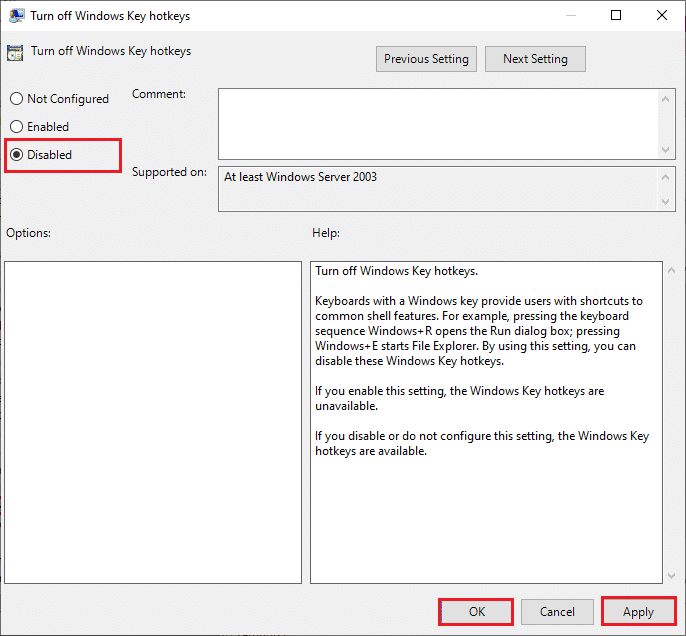
6. Guji Apply ka dibna OK si aad u kaydiso isbeddellada.
Haddii aad rabto inaad damiso furaha Windows ka dibna raac tillaabooyinka kor ku xusan laakiin, dooro ikhtiyaarka karti u leh tallaabada (Enabled)5(step 5) .
Habka 7: Wax ka beddel Settings Registry(Method 7: Modify Registry Settings)
Hab kale oo ku saabsan sida loo awood furaha Windows waa in la beddelo goobaha diiwaanka. Si taxadar leh u raac tilmaamaha hoose sababtoo ah isbedel kasta oo lagu sameeyay tafatiraha diiwaanka si joogto ah. Sidoo kale, ogow in isbeddel kasta oo khaldan uu keeni karo arrin halis ah.
1. Furo sanduuqa Run oo ku (Run)qor regedit(regedit) oo guji OK .

2. Guji Haa(Yes) ee Xakamaynta Koontada Isticmaalaha(User Account Control) .
3. U gudub jidka(path) soo socda ee ciwaanka ee ku yaal Tifaftiraha Diiwaanka(Registry Editor) .
HKEY_CURRENT_USER\Software\Microsoft\Windows\CurrentVersion\Policies\Explorer
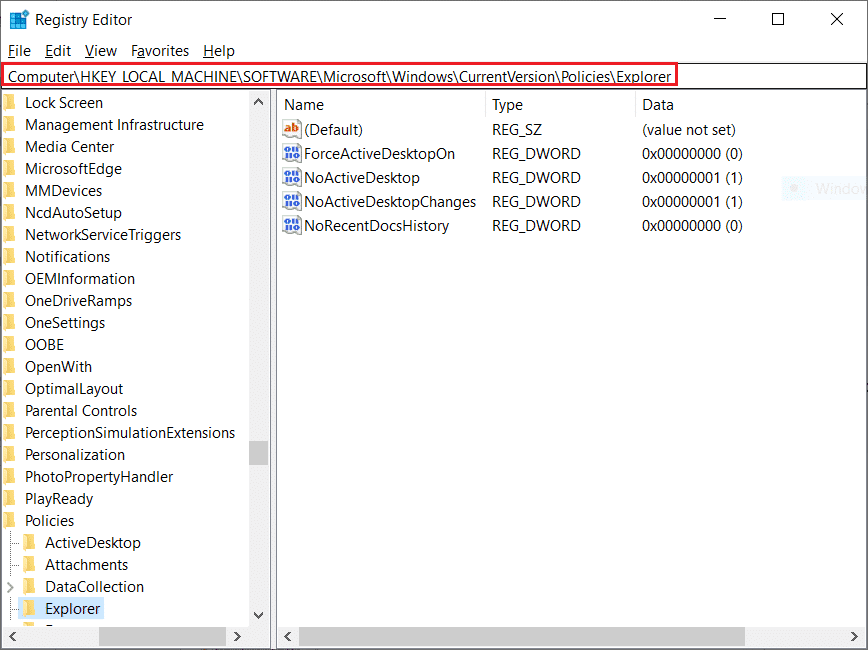
4. Laba jeer ku dhufo xadhigga NoWinkeys .
5. U deji xogta Qiimaha(Value data) sida 0 .
Xusuusin:(Note:) U beddelashada qiimaha 1 waxay joojinaysaa furaha Windows.

6. Guji OK oo dib u bilow kombayutarkaga(restart your PC) .
Sidoo kale akhri: (Also Read:) Sida dib loogu habeeyo badhanka Mouse on Windows 10(How to Reassign Mouse Buttons on Windows 10)
Habka 8: Ku celi furayaasha PowerToys(Method 8: Remap Keys Through PowerToys)
Waxa kale oo aad wax ka beddeli kartaa shaqada ama aad awood u siin kartaa furaha Windows adiga oo isticmaalaya (Windows)Keyboard-ka Remap PowerToy(Remap Keyboard PowerToy) ee Microsoft . Raac tillaabooyinka hoose.
1. Soo deji oo rakib PowerToys .

2. Hadda, bilow PowerToys app.
3. Guji Maareeyaha Kiiboodhka ee(Keyboard Manager) dhinaca bidixda.

4. Kadib, dhagsii ikhtiyaarka Settings Open sida ku cad sawirka hoose.(Open Settings)

5. Daar toggle(On) si aad u dadajiso maamulaha kiiboodhka(Enable Keyboard Manager) .

6. Hadda, guji Remap (Remap a) furaha(key) .

7. Halkan, ku dhufo + icon sida ka muuqata sawirka hoose.
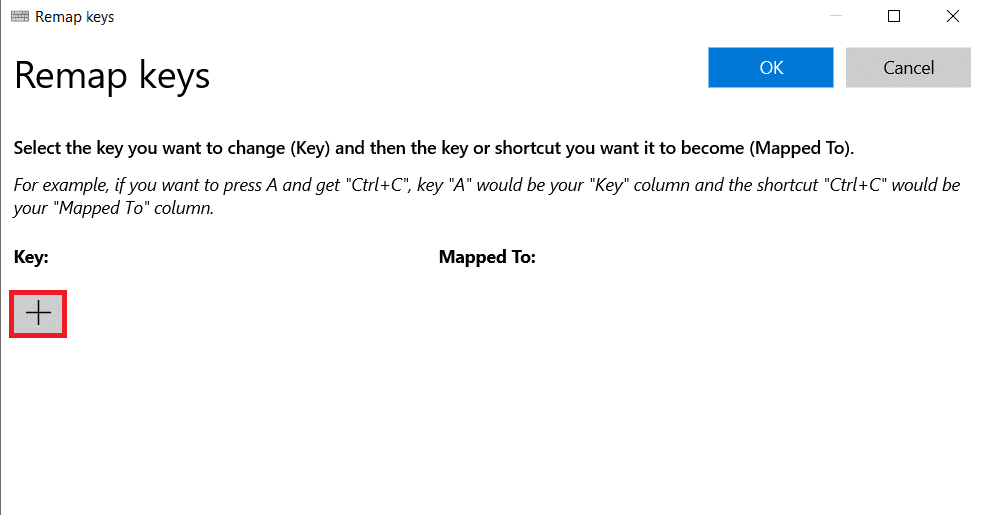
8. Dooro ikhtiyaarka guuleysiga(Win) ee hoos yimaada qaybta furaha(Key) .
9. Ka dib, dooro function ka hooseeya qaybta Mapped To oo guji OK .

10. Guji badhanka sii wad(Continue Anyway) si kasta oo ay tahay isla markiiba xaqiijinta.

Habka 9: Ku socodsii SFC iyo DISM Scans(Method 9: Run SFC and DISM Scans)
Sababta kale ee caadiga ah ee ka dambeysa furaha Windows arrinta naafada ah waa faylalka nidaamka musuqmaasuqa. Mahadsanid, Daaqadaha(Windows) waxay u yimaadeen inay wax ka qabtaan xaaladahan oo kale. Hubiyaha Faylka Nidaamka(System File Checker) ama SFC wuxuu raadiyaa faylalka nidaamka musuqmaasuqa oo hagaaji si loo hubiyo inay si habsami leh u shaqeeyaan. Raac tillaabooyinkan si aad u socodsiiso sawirka SFC :
1. Ku dhufo furaha Windows(Windows key) , ku qor Command Prompt oo guji Run as admin(Run as administrator) .

2. Guji Haa(Yes) ee Xakamaynta Koontada Isticmaalaha(User Account Control) .
3. Ku qor amarka: sfc /scannow oo tabo Furaha Gelida(Enter key) si aad u socodsiiso iskaanka Nidaamka File Checker(System File Checker) .

Fiiro gaar ah:(Note:) scan system ayaa la bilaabayaa waxayna qaadan doontaa dhowr daqiiqo in la dhammeeyo. Dhanka kale, waxaad sii wadi kartaa inaad qabato hawlo kale laakiin ka fiirso inaadan si lama filaan ah u xirin daaqada.
Kadib marka la dhammeeyo iskaanka, waxay tusi doontaa fariimahan midkood:
- Ilaalinta Ilaha Windows ma aysan helin wax xadgudub ah oo daacadnimo ah.(Windows Resource Protection did not find any integrity violations.)
- Ilaalinta Kheyraadka Daaqadaha ayaa qaban kari wayday hawlgalkii la codsaday.(Windows Resource Protection could not perform the requested operation.)
- Ilaalinta Ilaha Windows waxay heshay faylal kharriban oo si guul leh u dayactiray.(Windows Resource Protection found corrupt files and successfully repaired them.)
- Ilaalinta Ilaha Windows waxay heshay faylal kharriban laakiin wuu awoodi waayay inuu hagaajiyo qaarkood.(Windows Resource Protection found corrupt files but was unable to fix some of them.)
4. Marka iskaanka la dhammeeyo, dib u bilow (restart) kombayutarkaga(your PC) .
5. Mar labaad, billow Command Prompt maamule ahaan(Command Prompt as administrator) oo fuli amarrada la bixiyay midba midka kale:
dism.exe /Online /cleanup-image /scanhealth dism.exe /Online /cleanup-image /restorehealth dism.exe /Online /cleanup-image /startcomponentcleanup
Fiiro gaar ah:(Note:) Waa in aad leedahay internet shaqaynaysa si aad ufuliso amarada DISM si sax ah.(DISM)

Sidoo kale akhri: (Also Read:) Sida loogu Isticmaalo TV-ga Kormeere ahaan Windows 11 PC(How to Use TV as Monitor for Windows 11 PC)
Habka 10: Orod Malware Scan(Method 10: Run Malware Scan)
Waxa ugu dambeeya ee aad uga baahan tahay kombayutarkaga waa malware-ka burburinaya oo wax walba qasaya. Astaamaha ugu horreeya ee PC-ga cudurka qaba waxay noqon kartaa furaha Windows oo aan furin menu-ka Start . Si aad u raadiso malware kasta, waxaad u baahan tahay inaad samayso iskaanka nidaamka buuxa si aad u ogaato fayl kasta ama codsi kasta oo xaasidnimo leh oo ku jira kumbuyuutarkaaga adoo raacaya sharciyadan:
1. Isku mar ku dhufo Windows + I keys si aad u bilawdo Settings .
2. Halkan, guji Cusboonaysiinta & Badbaadada(Update & Security) sida muuqata.

3. U tag Amniga Daaqadaha(Windows Security) ee dhinaca bidix.

4. Guji Viruska &(Virus & threat protection) doorashada ilaalinta hanjabaada ee shayga saxda ah.

5. Guji badhanka Quick Scan si aad u raadiso malware.

6A. Marka iskaanka la sameeyo, dhammaan hanjabaadaha ayaa la soo bandhigi doonaa. Guji (Click)Hawlaha Bilowga (Start Actions ) ee hanjabaadaha hadda jira(Current threats) .

6B. Haddii aysan jirin wax khatar ah oo ku jira qalabkaaga, qalabku wuxuu tusi doonaa digniinta hanjabaadda Maya hadda .(No current threats )

Habka 11: Beddel kiiboodhka(Method 11: Replace Keyboard)
Haddii hababka aan kor ku soo sheegnay midkoodna kuu shaqayn, waxay u badan tahay inay sabab u tahay kiiboodhka khaldan. Oo si taas loo hagaajiyo waa inaad ku beddelato kiiboodhka mid cusub. Kahor intaadan iibsan kiiboodhka cusub, isku day inaad ku xidho kiiboodhka kale oo hubi inuu furaha Windows shaqaynayo iyo in kale. (Windows)Haddii ay shaqeyso, ka dib iibso kiiboodhka cusub si aad u xalliso furaha Windows oo aan furin arrinta menu -ka bilow .(Start)
Sidoo kale akhri: (Also Read:) Sida loo joojiyo dardargelinta Mouse gudaha Windows 10(How to Disable Mouse Acceleration in Windows 10)
Su'aalaha Inta Badan La Isweydiiyo (FAQs)(Frequently Asked Questions (FAQs))
Q1. Ma jiraa qalab dhinac saddexaad oo diyaar u ah furaha Windows?(Q1. Is there any third-party tool available to enable the Windows key?)
Jawaab. (Ans.) AutoHotkey , Winkill , iyo WKey Disabler waa qaar ka mid ah qalabka dhinac saddexaad(third-party tools) si ay u awood ama u gab furaha Windows .
Q2. Sideen u dami karaa furaha Windows?(Q2. How do I disable the Windows key?)
Jawaab. (Ans.)Waxaad si fudud u dami kartaa furaha Windows adiga oo wax ka beddelaya goobaha diiwaangelinta. U beddel xogta Qiimaha (Value data)1 ee xadhkaha NoWinkeys si aad u joojiso furaha Windows.
Q3. Waa maxay qaar ka mid ah dariiqyada gaaban ee lagu isticmaali karo furaha Windows?(Q3. What are some of the shortcuts that can be used with the Windows key?)
Jawaab. (Ans.) Hoos(Below) waxaa ku yaal qaar ka mid ah dariiqyada gaaban ee ku lug leh furaha Windows .
- Windows + Tab : Fur aragga hawsha
- Windows + D : Qari ama Muuji Desktop
- Windows + X : Fur link-ga degdega ah ee menu-ka
- Windows + Spacebar : Isku beddel qaabka kiiboodhka dhexdooda
- Windows + L : quful shaashadda
- Windows + I : Dejinta fur
- Windows + Up arrow u qaad daaqada hadda jirta
- Windows + Down arrow : Soo celi daaqadda hadda jirta
- Windows + V : Kiliboodhka
lagu taliyay:(Recommended:)
- Hagaaji nidaamka nidaamka Aan ka jawaabin Android(Fix Process System Not Responding on Android)
- Hagaaji Discord way sii burburaysaa(Fix Discord Keeps Crashing)
- 15 Bixiyeyaasha iimaylka bilaashka ah ee ugu Wanaagsan ee Ganacsiga Yaryar(15 Best Free Email Providers for Small Business)
- Hagaaji Twitch Aan Ka Shaqeyn Chrome(Fix Twitch Not Working on Chrome)
Waxaan rajeyneynaa in maqaalkani uu kaa caawin doono sida loo xalliyo dhibaatada naafada ee furaha Windows(Windows key disabled) . Noogu sheeg su'aalahaaga iyo taladaada qaybta faallooyinka ee hoose.
Related posts
Sida loo hagaajiyo PC-ga ma soo dhejin doonto
Hagaaji Isticmaalka Sare ee CPU ee Adeeg bixiyaha: Nidaamka Maxalliga ah
Hagaajin Windows kuma xidhiidhi karto qalabka ama kheyraadka
Hagaaji qaladka 0X80010108 gudaha Windows 10
Fix Windows wuu awoodi waayay inuu dhamaystiro qaabka
Hagaaji Windows Backup wuxuu ku fashilmay qalad 0x807800C5
Hagaaji nuqulkan Windows-ka ah maaha khalad dhab ah
5 siyaabood oo lagu hagaajin karo Steam wuxuu u maleynayaa in ciyaarta ay socoto arrin
Hagaaji Desktop-ka Waxa loola jeedaa Meel Aan La Helin
Sida loo hagaajiyo Firefox oo aan ciyaarin fiidiyowyada (2022)
Sida loo Hagaajiyo Diiwaanka Musuqmaasuqay ee Windows 10
Hagaaji Windows 10 Taskbar Aan Qarin
Hagaaji Aan awoodin in laga tirtiro faylalka ku meel gaadhka ah gudaha Windows 10
Sida loo hagaajiyo Khaladka Codsiga 5:0000065434
Hagaaji PNP ee la Ogaaday Cilad Dhimasho ah Windows 10
Hagaaji Aan La Furi Karin Disk-ga Maxalliga ah (C :)
Hagaaji Koodhka Cilada Cusboonaysiinta Windows 0x80072efe
Hagaaji Windows 7 Cusbooneysiinta Aan Soo Dejin
Hagaaji Daaqadda Martigelinta Hawsha waxay ka hortagtaa in la xidho Windows 10
Hagaaji asalka Desktop-ka Madow gudaha Windows 10
